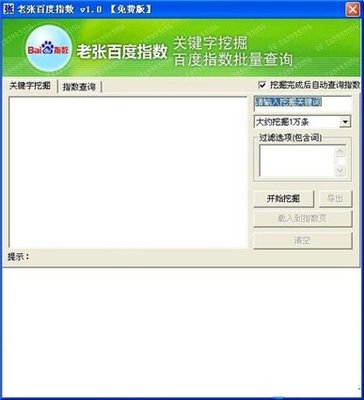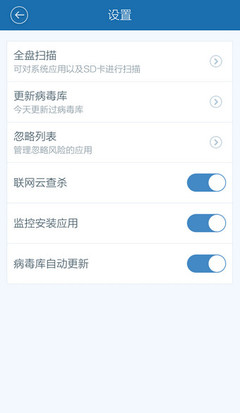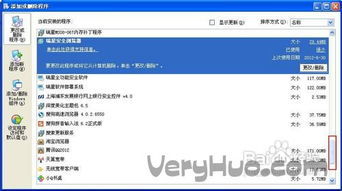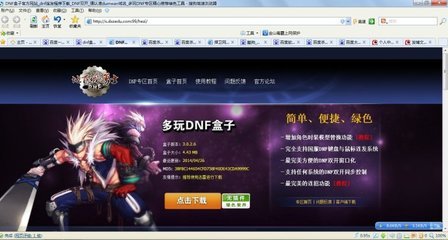百度杀毒删不掉怎么办?很多用户不知不觉安装了百度杀毒软件,安装之后也就罢了,但是卸载的时候却怎么也卸载不掉,无法删除百度杀毒。那么,我们该如何卸载百度杀毒呢?
百度杀毒删不掉卸不掉怎么办――方法/步骤百度杀毒删不掉卸不掉怎么办 1、
在电脑中启动系统中的“控制面板”,在控制面板界面中点击“卸载程序”选项,开始卸载电脑中的百度杀毒软件。
百度杀毒删不掉卸不掉怎么办 2、
在“卸载和功能”下载依然点击“卸载程序”选项,在“卸载程序”界面中双击“百度杀毒”打开百度杀毒卸载程序,如图所示。
百度杀毒删不掉卸不掉怎么办_百度杀毒
百度杀毒删不掉卸不掉怎么办 3、
点击绿色的“卸载”按钮卸载百度杀毒,然后在弹出的对话框中点击“确定”按钮强制结束百度杀毒进程并继续卸载。
百度杀毒删不掉卸不掉怎么办_百度杀毒
百度杀毒删不掉卸不掉怎么办 4、
已经卸载成功了,如果你无法卸载,或者有卸载残留,你可以使用其他安全软件的清理卸载或清理残留功能删除百度杀毒。
百度杀毒删不掉卸不掉怎么办 5、
当然,你还可以开机进入安全模式(一般开机按F8键进入),在安全模式下执行以上的卸载操作,这样就可以卸载百度杀毒了。
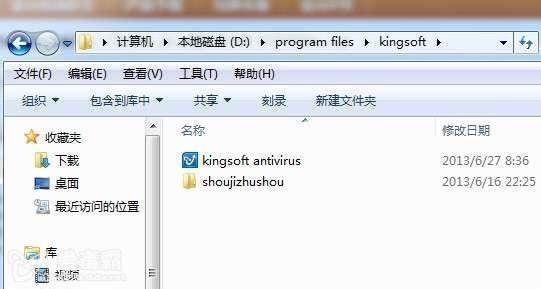
 爱华网
爱华网